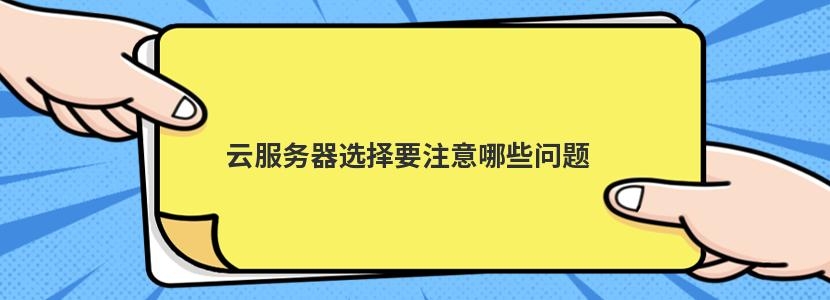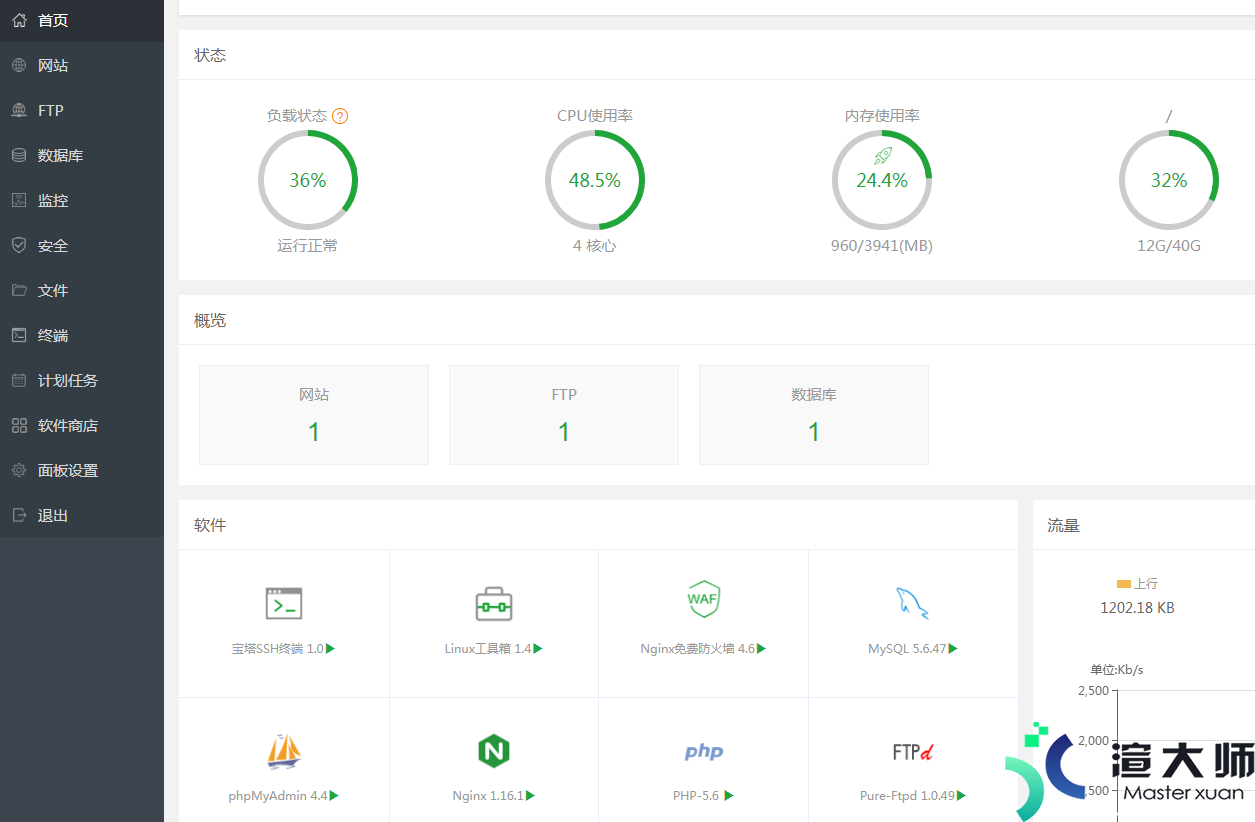我们在配置Tomcat时。有时因为安装的Eclipse版本问题而找不到server选项。没法运行项目。这时该怎么解决呢?下面一起来看下相关操作步骤。
1。Eclipse配置Tomcat找不到server选项的解决方法很简单。首先我们在主页单击“Help”选项。在下拉菜单中选择“install new software”。
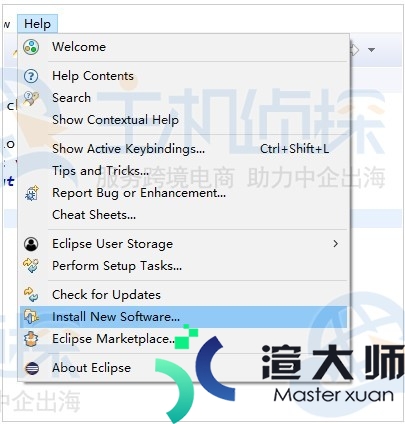
2。接下来。在work with文本框中。填写http://download.eclipse.org/releases/kepler地址。点击“Add”按钮进行添加。然后展开下方的Web,XML, Java EE and OSGi Enterprise Development。勾选上JST Server AdaptersExtensions。等待下载安装。
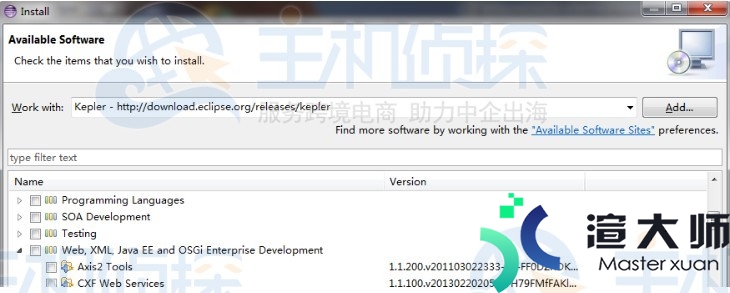
3。安装成功后会提示要重启计算机。按照要求重启后再打开窗口(window)—首选项(preferences)。就可以看到server选项了。
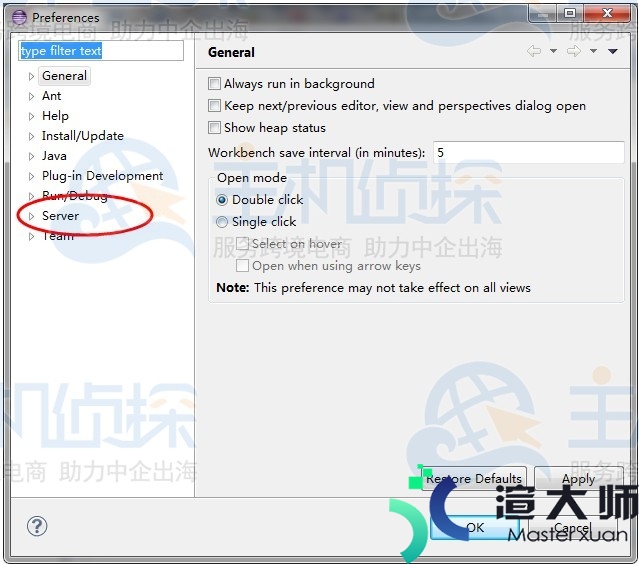
以上是关于Eclipse配置Tomcat找不到server选项的解决方法介绍。希望对大家有所帮助。为了避免配置出错。大家在下载安装Eclipse和Tomcat时。要注意所选的版本是否匹配。
拓展阅读:
《Eclipse配置Tomcat环境教程》
《Tomcat启动闪退的原因分析及解决方法》
更多服务器知识文章推荐:
本文标题:Eclipse配置Tomcat找不到server选项怎么解决(eclipse配置tomcat没有server)
本文地址:https://gpu.xuandashi.com/11467.html,转载请说明来源于:渲大师
声明:本站部分内容来自网络,如无特殊说明或标注,均为本站原创发布。如若本站内容侵犯了原著者的合法权益,可联系我们进行处理。分享目的仅供大家学习与参考,不代表本站立场!
本文地址:https://gpu.xuandashi.com/11467.html,转载请说明来源于:渲大师
声明:本站部分内容来自网络,如无特殊说明或标注,均为本站原创发布。如若本站内容侵犯了原著者的合法权益,可联系我们进行处理。分享目的仅供大家学习与参考,不代表本站立场!